小型机日常维护手册
IBM小型机日常操作维护手册

附件六IBM小型机日常操作维护手册目录一、报修 (3)二、开关机 (3)1 开机 (3)A 无分区: (3)B 有分区: (3)2 关机 (4)A 无分区 (4)B有分区 (4)三、日常维护 (4)四、系统备份(仅rootvg备份) (6)一、报修如果碰到硬件或者软件故障,请打IBM 800免费报修电话IBM硬件报修电话8008106677IBM软件报修电话8008101818-5004报修前需要准备:1)机器序列号(如9117-570 06348DA)2)客户单位3)客户联系人及电话4)机器所在城市5)问题描述6)相关日志二、开关机1 开机A 无分区:1)检查电源是否插好2)液晶面板出现“OK”字样,指示灯2秒钟闪烁一次,表示机器此时处在关机状态。
3)按下前面板上白色按钮后,主机会进入硬件自检和引导阶段;液晶面板会显示开机过程码,每一代码表示自检或引导的不同阶段,引导结束时,液晶面板代码消失,终端上有显示,进入AIX操作系统初始化,最后会出现登录提示。
4)如果主机长时间停留在某一代码上(大于20分钟),说明主机或操作系统有故障,请打IBM硬件保修电话8008106677,并提供相关代码。
B 有分区:5)检查电源是否插好6)在HMC中看Service Management里面对应服务器的状态,应为Power off状态7)选中对应的服务器,选中Power On, 选项为Partition to Standby,点击OK8)主机开始硬件自检,启动结束后,在HMC中看到对应的服务器为Standby状态9)选中该主机的对应分区,点击“Active”,启动分区2 关机A 无分区1)停应用2)shutdown -F停操作系统,如果机器全分区,液晶面板会显示停机过程码,最后出现“OK”字样,指示灯2秒钟闪烁一次。
表示停机过程结束。
如果只是需要重新启动,用“shutdown -Fr”命令。
B有分区1)停相关分区应用2)shutdown -F停相关分区3)在HMC中选中对应的服务器,选中Power Off,点击OK4)对应服务器的状态最终应为Power off状态三、日常维护首先对于机器的日常维护来说,要先观察机器的黄色报警灯是否亮起,如果报警灯亮起则登入操作系统使用以下的步骤进行查看:1)#errpt –dH(查看硬件错误日志,一般关心P、H类型的错误)ERROR_IDENTIFIER TIMESTAMP T C RESOURCE_NAME ERROR_DESCRIPTION0E017ED1 0405131090 P H mem2 Memory failure其中,TIMESTAMP代表日期,以MMDDhhmmYY格式;如0319131008表示2008年3月19日13时10分T(Type)一栏中,P表示永久性错误,T 表示零时性错误,U 表示不能决定是什么错误,I 表示信息而非错误。
IBM P750小型机日常维护手册之欧阳化创编
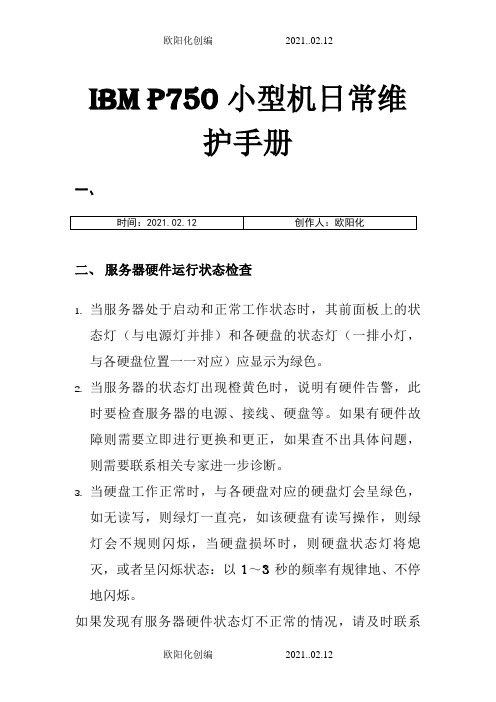
IBM P750小型机日常维护手册一、二、服务器硬件运行状态检查1.当服务器处于启动和正常工作状态时,其前面板上的状态灯(与电源灯并排)和各硬盘的状态灯(一排小灯,与各硬盘位置一一对应)应显示为绿色。
2.当服务器的状态灯出现橙黄色时,说明有硬件告警,此时要检查服务器的电源、接线、硬盘等。
如果有硬件故障则需要立即进行更换和更正,如果查不出具体问题,则需要联系相关专家进一步诊断。
3.当硬盘工作正常时,与各硬盘对应的硬盘灯会呈绿色,如无读写,则绿灯一直亮,如该硬盘有读写操作,则绿灯会不规则闪烁,当硬盘损坏时,则硬盘状态灯将熄灭,或者呈闪烁状态:以1~3秒的频率有规律地、不停地闪烁。
如果发现有服务器硬件状态灯不正常的情况,请及时联系我公司工程师,以便及时进行诊断并解决故障。
三、HMC(硬件管理平台)管理与操作HMC的两种访问途径:1、在机房直接通过显示器和键盘进行管理维护等相关操作2、通过web远程访问,登录HMCweb管理界面,访问地址为:https://1、登录HMC1.1 浏览器访问连接HMC后,首页界面如下图所示。
1.2 点击下图所示链接,进入HMC验证登录界面。
1.3 输入用户名与口令,登录HMC。
用户名:hscroot口令:1.4 成功登录到HMC管理界面如下图所示。
2、注销HMC在HMC console右上角有(hscroot|help|log off)链接,单击log off,会出现如下图所示注销界面:选择Log off,系统返回到HMC初始登录界面状态。
3、重启HMC左边导航栏中选择HMC Management shut down or Restart,如下图所示,对HMC进行正常重启及关机操作。
请谨慎对HMC进行关机和重启操作!4、状态栏功能状态栏位于HMC左下角位置,如下图所示,负责监控并反映管理系统资源状态和HMC状态。
单击每个图标状态可以列出详细状态,你可以查到更详细的帮助信息::非法操作,如果任何被管理的主机执行了非法操作,这个图标将会变亮。
IBMP系列小型机日常维护手册与指南
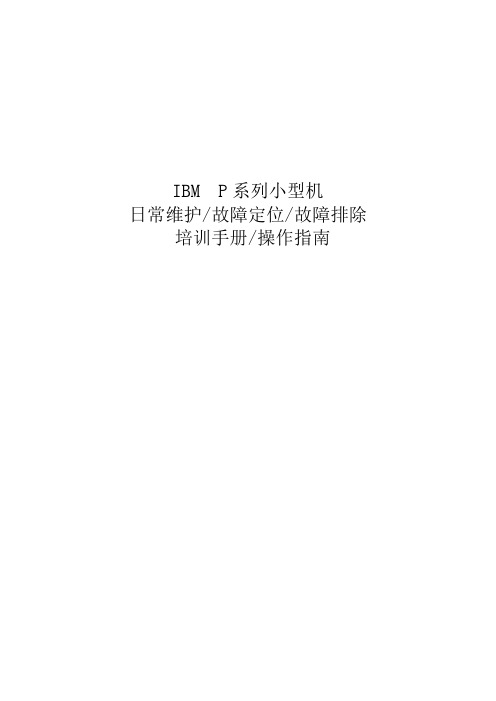
IBM P系列小型机日常维护/故障定位/故障排除培训手册/操作指南目录目录 (1)第一章、机房环境及物理检查 (2)一、机房内环境要求 (2)二、电源要求 (2)三、硬件检查 (2)第二章、系统日常维护流程 (4)2.1系统启动 (4)2.2系统关闭 (4)2.3查看系统的错误记录 (4)2.4系统与数据备份 (5)2.5系统恢复 (8)2.6DUMP (8)2.7日常检查服务器状态的项目及其相关命令 (8)2.8性能监控与调优 (10)2.9安全工作守则 (11)2.10维护电话 (11)第三章、故障定位、故障排除 (12)3.1硬件故障 (12)3.2磁阵故障 (12)3.3网络故障 (17)3.4OS故障 (18)3.2HA故障 (19)3.2其他故障 (21)第一章、机房环境及物理检查一、机房内环境要求1.温度与湿度:最佳工作温度:20-25摄氏度极限工作温度:10-40摄氏度湿度: 8-80%(在23摄氏度条件下)如果不是工作在最佳温度,请注意改善机房环境2.同时机房要保证清洁.机房应保持清洁,若空气灰尘过多,很容易造成资源读写错误及磁盘机中磁盘或读写磁头毁损。
二、电源要求电压: 要求电压稳定, 尖峰电压会损坏设备电压范围: 220V +/- 10%, 即200-240V, 50-60Hz电源功率: 视机器类型和系统配置而定电源线 : 标准的零, 地, 火三相电, 其中零, 地电压不得超过3.0V.电源接驳: 用符合电流要求的空气开关或其他设备和主机电源线接驳,保证计算机系统的可靠工作应使用稳压电源和UPS,并建议配备发电机组;对于冗于电源的接入,建议采用两路单独输入.三、硬件检查检查服务器、磁阵的安装、电源线、7133和主机接线符合要求。
服务器状态检查:1.当服务器处于启动和正常工作状态时,其前面板上的液晶显示屏上应无信息显示。
2.当液晶显示器上出现带数字和字母的信息时,说明有硬件告警。
IBM小型机操作系统日常维护手册
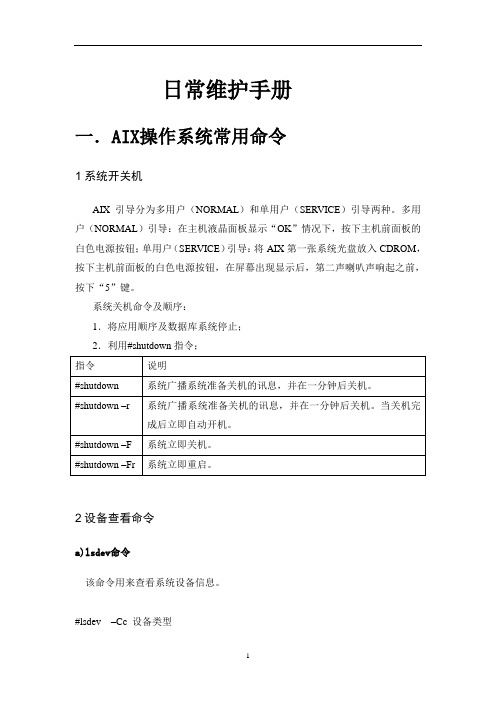
日常维护手册一.AIX操作系统常用命令1系统开关机AIX引导分为多用户(NORMAL)和单用户(SERVICE)引导两种。
多用户(NORMAL)引导:在主机液晶面板显示“OK”情况下,按下主机前面板的白色电源按钮;单用户(SERVICE)引导:将AIX第一张系统光盘放入CDROM,按下主机前面板的白色电源按钮,在屏幕出现显示后,第二声喇叭声响起之前,按下“5”键。
系统关机命令及顺序:1.将应用顺序及数据库系统停止;2.利用#shutdown指令;2设备查看命令a)lsdev命令该命令用来查看系统设备信息。
#lsdev –Cc 设备类型常用的设备类型有:processor, disk, adapter, tape,memory, tty等。
b)lspv命令用来查看系统硬盘信息。
#lspv 硬盘名用来查看具体硬盘的信息,#lspv -l 硬盘名用来查看硬盘上逻辑卷信息,#lspv –p 硬盘名查看该硬盘物理分区的信息。
c)lscfg命令该命令用来查看设备配置信息。
#lscfg –vl 设备名d)lsattr命令该命令用来查看设备的属性信息。
#lsattr -El设备名3逻辑卷操作命令a)lsvg该命令用来查看系统定义的VG(卷组)。
#lsvg -o查看系统当前激活的VG (卷组)。
#lsvg VG名查看该VG(卷组)的信息,包括PP大小、多少,已使用(分配)的空间,自由空间大小等信息。
#lsvg -l VG名查看该VG(卷组)已经定义的逻辑卷。
#lsvg -o |lsvg -il列出所有系统mount上的逻辑卷。
4文件系统操作命令a)lslv该命令用来列出该逻辑卷所有属性。
b)smitty crjfs该命令用来创建一个文件系统。
c)mount该命令用来查看已安装的文件系统。
#mount 文件系统名用来安装一个文件系统。
#mount -a用来安装所有定义的文件系统#unmount 文件系统名用来卸载一个文件系统。
IBM小型机维护指导书V1[1].0
![IBM小型机维护指导书V1[1].0](https://img.taocdn.com/s3/m/85c8cc8252d380eb63946d37.png)
江西建行IBM小型机日常维护第一篇:日常维护部分第二篇:故障处理部分第三篇:安图特公司技术支持电话第一篇日常维护部分目录第1章AIX系统管理日常工作(检查篇) (1)1.1 常用的命令 (1)1.2 语法介绍 (1)1.2.1 vmstat:检查内存、CPU、进程状态 (1)1.2.2 sar:检查CPU、IO (2)1.2.3 PS:检查进程状态命令 (3)1.2.4 svmon:显示进程占用内存 (3)1.2.5 iostat:显示磁盘IO (4)1.2.6 netstat, entstat:显示网卡信息 (4)1.2.7 no:显示tcpip参数设置 (5)1.2.8 其它命令 (5)第2章AIX系统管理日常工作(LV篇) (6)2.1 IBM AIX系统管理的日常工作 (6)2.1.1 开关机步骤 (6)2.1.2 用户组及用户管理 (6)2.1.3 文件系统维护 (6)2.1.4 系统日常管理 (7)2.1.5 系统备份 (7)2.1.6 定时清洗磁带机 (7)2.1.7 定时检查设备指示灯状态 (7)2.1.8 简单故障的判断 (7)2.1.9 熟悉ibm aix操作系统 (7)2.2 关于IBM AIX的逻辑卷管理 (7)2.3 LVM命令 (8)第3章AIX系统管理日常工作(关键参数检查篇) (10)3.1 AIO参数检查 (10)3.2 磁盘阵列QUEUE_DEPTH参数检查 (11)3.3 用户参数检查 (11)3.4 激活SSA F AST-W RITE C ACHE (12)3.5 IO参数设置 (12)3.6 SYNCD DAEMON的数据刷新频率 (12)3.7 检查系统硬盘的镜像 (12)第4章AIX系统管理日常工作(性能分析篇) (13)4.1 性能瓶颈定义 (13)4.2 性能范围 (14)第5章AIX系统管理日常工作(SHUTDOWN篇) (14)5.1 概念 (14)5.2 关机命令 (14)第6章AIX系统管理日常工作(备份与恢复篇) (15)6.1 用SMIT备份 (15)6.2 手工备份 (15)6.3 恢复系统 (15)第7章HACMP的双机系统的管理和维护 (15)7.1 HACMP双机系统的启动 (15)7.2 HACMP双机系统的关闭 (16)7.3 察看双机系统的当前状态 (16)7.4 HACMP环境下的排错 (17)7.4.1 了解问题的存在 (17)7.4.2 判断问题的出处 (18)第1章AIX系统管理日常工作(检查篇)1.1常用的命令1.2语法介绍1.2.1vmstat:检查内存、CPU、进程状态# vmstat 1 15kthr memory page faultscpu----- ----------- ------------------------ ------------ -----------r b avm fre re pi po fr sr cy in sy cs ussy id wa1 0 28132 81277 0 0 0 0 0 0 132 375 67 65 134 02 0 28132 81277 0 0 0 0 0 0 127 338 131 99 00 02 0 28132 81277 0 0 0 0 0 0 132 316 131 99 00 02 0 28132 81277 0 0 0 0 0 0 120 317 126 99 00 02 0 28132 81277 0 0 0 0 0 0 146 316 127 99 00 02 0 28132 81277 0 0 0 0 0 0 130 317 125 99 00 02 0 28132 81277 0 0 0 0 0 0 135 316 127 99 00 02 0 28132 81277 0 0 0 0 0 0 129 317 124 99 00 02 0 28132 81277 0 0 0 0 0 0 133 304 127 99 00 0r:正在运行的进程b:被阻挡的进程avm:活动的虚内存,单位4kbfre:自由列表,位4kbpo:页换出pi:页换入sy:系统占用CPUid:空闲CPUwa:等待的CPU1.2.2sar:检查CPU、IO例如:sar -u 1 30sar -P ALL 1 10语法:sar -[abckmqruvwyA] inteval repetition-b buffer 活动-c 系统调用-k 内核进程统计.-m 消息及信号量活动-q 正在运行的队列数及等待队列数-r 页交换统计-u CPU利用-P CPU负载.1.2.3PS:检查进程状态命令ps:显示当前SHELL重所有进程ps -ef :显示系统中所有进程,-f显示更详细信息ps -u oracle:显示oracle用户进程ps –emo THREAD:显示线程信息ps au;ps vg:按使用时间显示进程(最近一次调用)ps aux:按使用时间显示进程(进程启动)1.2.4svmon:显示进程占用内存svmon –G:显示系统占用内存svmon -C command_name:显示某个用户进程占用内存svmon -P pid显示某个进程占用内存svmon –S:显示段占用内存1.2.5iostat:显示磁盘IOtty: tin tout avg-cpu: % user % sys % idle %iowait0.0 4.0 0.9 1.3 95.4 2.5Disks: % tm_act Kbps tps Kb_read Kb_wrtnhdisk0 58.4 218.3 41.2 172 920hdisk1 16.8 85.6 21.4 428 0hdisk2 50.6 223.9 55.6 1100 20hdisk3 16.8 85.6 21.4 428 0hdisk4 0.0 0.0 0.0 0 0hdisk5 43.4 279.1 69.8 1396 0hdisk6 0.0 0.0 0.0 0 0hdisk7 16.4 27.2 20.2 0 136hdisk8 0.0 0.0 0.0 0 0hdisk9 9.4 156.0 11.4 0 780hdisk10 16.4 27.2 20.2 0 136cd0 0.0 0.0 0.0 0 01.2.6netstat, entstat:显示网卡信息netstat en0:显示en0信息netstat –s:显示网络信息netstat -m显示网络buffers.netstat -i显示网卡状态netstat -I en0 1显示eno网卡塞(1秒间隔)1.2.7no:显示tcpip参数设置no –a:显示tcpip所有参数当前设置no -o tcp_keepalivetime=7200000设置tcp_keepalivetime等于3600000秒no -d 恢复默认值注:该方法在重启后失效1.2.8其它命令第2章AIX系统管理日常工作(LV篇)2.1 IBM AIX系统管理的日常工作系统管理员对小型机系统的正确管理是系统稳定运行的保障,作为系统管理员应注意以下几个方面:2.1.1开关机步骤在系统管理员控制下进行正确的操作。
机械设备维护手册

机械设备维护手册一、概述机械设备维护手册是为了指导使用者正确维护机械设备,延长设备的使用寿命,确保设备正常运行。
本手册包含了各种机械设备的维护方法、保养周期、故障排除等内容。
二、日常维护1. 清洁定期对机械设备进行清洁,特别是设备表面和内部零部件的灰尘,保持设备干净整洁,防止灰尘积聚影响设备性能。
2. 润滑根据设备的使用频率和使用环境,定期对设备的润滑部位进行检查并添加润滑油,保持零部件之间的摩擦系数,预防磨损。
3. 紧固定期检查设备各个连接部位是否松动,及时进行紧固,防止零部件松动导致设备异常振动或其他故障。
4. 保养根据设备的使用时间和工作条件,制定合理的保养计划,定期更换易损件,以确保设备的正常运行。
三、故障排除1. 故障现象在使用过程中,如发现设备出现异常声音、漏油、断电等现象时,应及时停机并记录故障现象。
2. 排除方法根据故障现象,采取对应的排除方法进行处理,如果无法解决,应及时联系售后服务人员进行维修。
四、安全注意事项1. 在维护设备时,应确保设备已停止运行并断开电源,以避免意外事故发生。
2. 使用维护工具时,应使用合适的工具,并按照操作规程进行操作,以确保人员安全。
3. 对于不懂维护的部分,应及时请教专业人士,不得擅自拆卸设备或进行维护。
五、结语本机械设备维护手册旨在帮助用户正确维护机械设备,延长设备的使用寿命,确保设备的正常运行。
使用者在维护设备时,应严格按照手册内容操作,并注意安全事项,以确保设备的正常使用。
祝各位使用者设备维护愉快,工作顺利!。
HP小型机日常检查命令手册

观察双机状态,执行cmviewcl –v,确认STATUS和STATE为up 和running, 同时包自动切换(AUTO_RUN)属性为enable
CLUSTER hpcluster
STATUS up
NODE bjscp1a
STATUS up
STATE running
GMS_STATE halted
btlan3 CLAIMED INTERFACE HP PCI
/dev/diag/lan0 /dev/ether0
ext_bus 0 0/0/1/0 Wide Single-Ended
c720
CLAIMED INTERFACE SCSI C895 Ultra
target
0 0/0/1/0.1
tgt
CLAIMED DEVICE
应检查有无使用率大于90%的文件系统
金牌学习文档
ioscan -fn
检察IO设备是否正常
Class
I H/W Path
Driver S/W State H/W Type Description
======================================================================================
19
5
2
%idle 60 75 72 85 75 70 83 79 75
重点检查%idle是否足够(一般不小于25%)
金牌学习文档
sar -v
观察文件线程资源使用情况:sar –v 3 10
HP-UX bjscp1a B.11.00 U 9000/800 07/07/03
10:02:48 text-sz ov proc-sz ov inod-sz ov file-sz ov 10:02:51 N/A N/A 189/664 0 2119/7360 0 1127/12018 0 10:02:54 N/A N/A 188/664 0 2102/7360 0 1121/12018 0 10:02:57 N/A N/A 187/664 0 2067/7360 0 1114/12018 0 10:03:00 N/A N/A 187/664 0 2037/7360 0 1108/12018 0 10:03:03 N/A N/A 187/664 0 2033/7360 0 1108/12018 0 10:03:06 N/A N/A 187/664 0 2036/7360 0 1108/12018 0 10:03:09 N/A N/A 187/664 0 2033/7360 0 1108/12018 0 10:03:12 N/A N/A 188/664 0 2032/7360 0 1113/12018 0 10:03:15 N/A N/A 187/664 0 2032/7360 0 1108/12018 0 10:03:18 N/A N/A 187/664 0 2032/7360 0 1108/12018 0
LINUX小型机日常维护手册
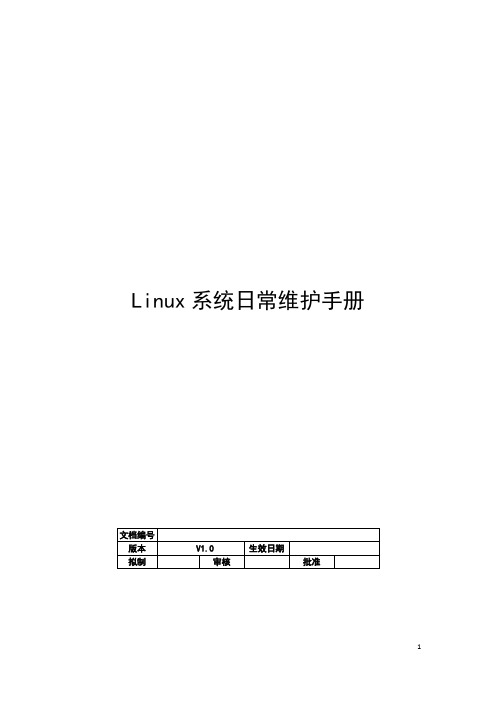
Linux系统日常维护手册变更记录目录第一章Linux常用命令 (4)第二章Linux系统检查 (6)第三章Linux卷管理 (16)第四章Linux Cluster双机配置 (16)第五章Linux参数调整 (20)第六章Linux故障处理 (40)第一章Linux常用命令1.1常规查询命令1.1.1查看修改主机IP地址命令查看IP方法一:[root@ahdx-yqzl~]#ifconfig查看IP方法二:[root@ahdx-yqzl ~]# cat /etc/sysconfig/network-scripts/ifcfg-eth0修改主机IP[root@ahdx-yqzl ~]#vi /etc/sysconfig/network-scripts/ifcfg-eth0修改IPADDR,NETMASK,GATEW AY的值[root@ahdx-yqzl ~]#service network restart 重启network服务来使IP生效在一块网卡上生成多个IP[root@ahdx-yqzl ~]ifconfig eth0:1 134.64.101.98 netmks 255.255.255.224注:用ifconfig新增的IP保存在内存中,重启network或者重启主机以后,地址就失效了,如果长期使用建议采用新增网卡配置文件的方法在/etc/sysconfig/network-scripts目录里面创建一个名为ifcfg-eth0:1的文件内容样例为:DEVICE=eth0:1IPADDR=172.16.170.2BROADCAST=172.16.170.254 NETMASK=255.255.255.0ONBOOT=yes保存退出后,重启network后生效1.1.2.查看主机网卡速率和全半双工设置[root@ahdx-yqzl ~]# ethtool eth01.1.3.查看修改主机路由表查看路由表方法一:[root@ahdx-yqzl ~]# netstat -rn查看路由表方法二:[root@ahdx-yqzl ~]# route –n增加路由:增加某一个IP的路由route add -host 192.168.198.34 gw 172.29.97.1 dev eth0增加某一段IP路由route add -host 192.168.198.0 netmask 255.255.255.0 gw 172.29.97.1 dev eth0删除某一条路由route del –host 192.168.198.341.1.4.查看主机序列号[root@ahdx-yqzl ~]# dmidecode -s system-serial-number注:在某些刀片机安装的Redhat需要使用下面的命令查看序列号[root@ahdx-yqzl ~]#dmidecode -s chassis-serial-number1.1.5.查看操作系统发行版本和内核版本查看操作系统发行版本方法一:[root@ahdx-yqzl ~]# head -n 1 /etc/issue查看操作系统发行版本方法二:注:在一些主机上安装oracle时会修改/etc/redhat-release中的发行版本号,所以有时候用方法二看到的操作系统发行版本并不一定是真实的。
B小型机日常维护手册
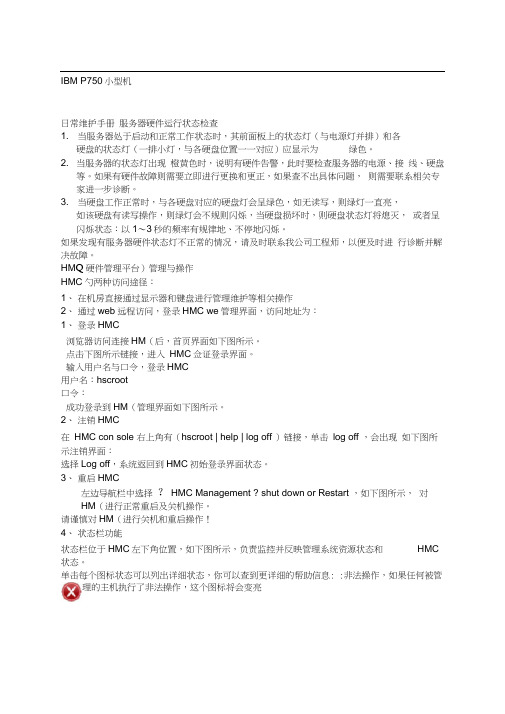
IBM P750小型机日常维护手册服务器硬件运行状态检查1. 当服务器处于启动和正常工作状态时,其前面板上的状态灯(与电源灯并排)和各硬盘的状态灯(一排小灯,与各硬盘位置一一对应)应显示为绿色。
2. 当服务器的状态灯出现橙黄色时,说明有硬件告警,此时要检查服务器的电源、接线、硬盘等。
如果有硬件故障则需要立即进行更换和更正,如果查不出具体问题,则需要联系相关专家进一步诊断。
3. 当硬盘工作正常时,与各硬盘对应的硬盘灯会呈绿色,如无读写,则绿灯一直亮,如该硬盘有读写操作,则绿灯会不规则闪烁,当硬盘损坏时,则硬盘状态灯将熄灭,或者呈闪烁状态:以1〜3秒的频率有规律地、不停地闪烁。
如果发现有服务器硬件状态灯不正常的情况,请及时联系我公司工程师,以便及时进行诊断并解决故障。
HM Q硬件管理平台)管理与操作HMC勺两种访问途径:1、在机房直接通过显示器和键盘进行管理维护等相关操作2、通过web远程访问,登录HMC we管理界面,访问地址为:1、登录HMC浏览器访问连接HM(后,首页界面如下图所示。
点击下图所示链接,进入HMC佥证登录界面。
输入用户名与口令,登录HMC用户名:hscroot口令:成功登录到HM(管理界面如下图所示。
2、注销HMC在HMC con sole 右上角有(hscroot | help | log off )链接,单击log off ,会出现如下图所示注销界面:选择Log off,系统返回到HMC初始登录界面状态。
3、重启HMC左边导航栏中选择? HMC Management ? shut down or Restart ,如下图所示,对HM(进行正常重启及关机操作。
请谨慎对HM(进行关机和重启操作!4、状态栏功能状态栏位于HMC左下角位置,如下图所示,负责监控并反映管理系统资源状态和HMC 状态。
单击每个图标状态可以列出详细状态,你可以查到更详细的帮助信息: :非法操作,如果任何被管理的主机执行了非法操作,这个图标将会变亮:黄灯警告,如果任何被管理的主机有错误并有黄灯被点亮,这个图标也将会变亮I一I:报错日志:日志中有报错信息,这个图标将会变亮,此项与匕:摘要,摘要中会将有用信息做统计并显示在工作栏中。
IBM小型机维护手册

IBM小型机维护手册一、AIX操作系统简介AIX操作系统是有IBM公司研发的Unix操作系统,在技术、功能上又有许多增强:模块化的内核;动态调整内核;多线索内核;高效率的输入/输出;实时处理;安全性能;日志文件系统;存储管理(包括镜像技术和条块化技术);系统管理;在线帮助查询。
二、设备管理2.1块设备(Block Device):采用结构化的随机访问方式的具有缓冲的设备。
块设备通常为磁盘文件系统(Disk File System)。
2.2字符设备(Character Device):裸设备(Raw Device),是无缓冲的连续、定向流设备。
字符设备通常为系统周边设备,如终端、打印机等。
2.3主设备号(Major Number):标识系统内核中的设备驱动号。
2.4次设备号(Minor Number):标识特殊的设备类型。
ODM数据库由预定义数据库(Predefined Database)和定制数据库(Customized Database)组成。
用于存储系统中所有逻辑设备的信息及其属性。
其中:预定义数据库:包含所有基于系统配置的系统可支持的设备(Supported Devices)的配置数据。
定制数据库:包含当前系统中所有定义的(Defined Devices)和可用的(Available Devices)设备配置数据。
设备的类(Class):标识设备设备的子类(Subclass):标识设备如何连接至系统设备的类型(Type):标识设备的类型设备的名字(Name):标识逻辑设备名# lsdev 设备列表# lsattr 设备属性列表# chdev 更改设备属性# lscfg 显示当前系统中设备的配置信息2.5设备的配置:# mkdev –c Class –s Subclass –t Type –p Parent_Adapter –w Connection_Location–a Attribute=value-c Class:指定设备所属的类(如:tape)-s Subclass:指定设备所属的子类(如:scsi)-t Type:指定设备所属的类型(如:150mb)-p Parent_Adapter:指定设备的父卡号(如:scsi0)-w Connection_Location:指定设备连接在父卡上的位置或地址(如:5,0)-a Attribute=value:指定设备的属性(如:ret=no)2.6设备的状态:Undefined:系统中没有此设备的存在记录(设备信息存储于预定义数据库中)(Supported)Defined:系统已为此设备分配了逻辑设备名和端口,但系统当前不能访问此设备(设备信息存储于定制数据库中)(Defined)Available:设备在系统中已经定义了并且可以使用(设备信息存储于定制数据库中)(Available)# cfgmgr自动配置系统中的自适应设备(Self-Configuring Devices)三、存储管理3.1AIX中逻辑存储的限制卷组(VG) 255个/每个系统物理卷(PV)32个/每个卷组物理分区(PP)1016个/每个物理卷逻辑卷(LV)256个/每个卷组逻辑分区(LP)32512个/每个逻辑卷AIX系统逻辑卷:Paging Space:/dev/hd6,用于存储虚拟内存中信息的固定的磁盘空间Journal Log:/dev/hd8,用于记录系统中文件系统结构的改变Boot LV:/dev/hd5,用于系统启动映象的物理上连续的磁盘空间AIX系统文件系统:/(root):系统启动进程所需的重要的系统设备信息及应用程序的存储空间/usr:/dev/hd2,系统命令、信息库以及应用程序的存储空间/var:/dev/hd9var,系统的日志文件和打印数据文件的存储空间/home:/dev/hd1,系统中用户数据的存储空间/tmp:/dev/hd3,系统临时文件和用户工作的存储空间3.2LVM操作命令:# lsvg 查看系统中属于活动VG的LV的信息# lslv 查看属于指定LV的信息时,系统将给出指定LV的LP数及其拷贝数。
IBM小型机维护指导书

IBM小型机维护指导书目录第1章AIX系统管理日常工作(检查篇) (1)1.1常用的命令 (1)1.2语法介绍 (1)1.2.1vmstat:检查内存、CPU、进程状态 (1)1.2.2sar:检查CPU、IO (2)1.2.3PS:检查进程状态命令 (3)1.2.4svmon:显示进程占用内存 (3)1.2.5iostat:显示磁盘IO (4)1.2.6netstat, entstat:显示网卡信息 (4)1.2.7no:显示tcpip参数设置 (5)1.2.8其它命令 (5)第2章AIX系统管理日常工作(LV篇) (6)2.1IBM AIX系统管理的日常工作 (6)2.1.1开关机步骤 (6)2.1.2用户组及用户管理 (6)2.1.3文件系统维护 (6)2.1.4系统日常管理 (6)2.1.5系统备份 (6)2.1.6定时清洗磁带机 (7)2.1.7定时检查设备指示灯状态 (7)2.1.8简单故障的判断 (7)2.1.9熟悉ibm aix操作系统 (7)2.2关于IBM AIX的逻辑卷管理 (7)2.3LVM命令 (8)第3章AIX系统管理日常工作(关键参数检查篇) (10)3.1AIO参数检查 (10)3.2用户参数检查 (10)3.3IO参数设置 (11)3.4SYNCD DAEMON的数据刷新频率 (11)3.5检查系统硬盘的镜像 (11)第4章AIX系统管理日常工作(性能分析篇) (12)4.1性能瓶颈定义 (12)4.2性能范围 (13)第5章AIX系统管理日常工作(SHUTDOWN篇) (13)5.1概念 (13)5.2关机命令 (13)第6章AIX系统管理日常工作(备份与恢复篇) (14)6.1用SMIT备份 (14)6.2手工备份 (14)6.3恢复系统 (14)第1章AIX系统管理日常工作(检查篇)1.1常用的命令1.2语法介绍1.2.1vmstat:检查内存、CPU、进程状态# vmstat 1 15kthr memory page faultscpu----- ----------- ------------------------ ------------ -----------r b avm fre re pi po fr sr cy in sy cs ussy id wa1 0 28132 81277 0 0 0 0 0 0 132 375 67 65 134 02 0 28132 81277 0 0 0 0 0 0 127 338 131 99 00 02 0 28132 81277 0 0 0 0 0 0 132 316 131 99 00 02 0 28132 81277 0 0 0 0 0 0 120 317 126 99 00 02 0 28132 81277 0 0 0 0 0 0 146 316 127 99 00 02 0 28132 81277 0 0 0 0 0 0 130 317 125 99 00 02 0 28132 81277 0 0 0 0 0 0 135 316 127 99 00 02 0 28132 81277 0 0 0 0 0 0 129 317 124 99 00 02 0 28132 81277 0 0 0 0 0 0 133 304 127 99 00 0r:正在运行的进程b:被阻挡的进程avm:活动的虚内存,单位4kbfre:自由列表,位4kbpo:页换出pi:页换入sy:系统占用CPUid:空闲CPUwa:等待的CPU1.2.2sar:检查CPU、IO例如:sar -u 1 30sar -P ALL 1 10语法:sar -[abckmqruvwyA] inteval repetition-b buffer 活动-c 系统调用-k 内核进程统计.-m 消息及信号量活动-q 正在运行的队列数及等待队列数-r 页交换统计-u CPU利用-P CPU负载.1.2.3PS:检查进程状态命令ps:显示当前SHELL重所有进程ps -ef :显示系统中所有进程,-f显示更详细信息ps -u oracle:显示oracle用户进程ps –emo THREAD:显示线程信息ps au;ps vg:按使用时间显示进程(最近一次调用)ps aux:按使用时间显示进程(进程启动)1.2.4svmon:显示进程占用内存svmon –G:显示系统占用内存svmon -C command_name:显示某个用户进程占用内存svmon -P pid显示某个进程占用内存svmon –S:显示段占用内存1.2.5iostat:显示磁盘IOtty: tin tout avg-cpu: % user % sys % idle %iowait0.0 4.0 0.9 1.3 95.4 2.5Disks: % tm_act Kbps tps Kb_read Kb_wrtnhdisk0 58.4 218.3 41.2 172 920hdisk1 16.8 85.6 21.4 428 0hdisk2 50.6 223.9 55.6 1100 20hdisk3 16.8 85.6 21.4 428 0hdisk4 0.0 0.0 0.0 0 0hdisk5 43.4 279.1 69.8 1396 0hdisk6 0.0 0.0 0.0 0 0hdisk7 16.4 27.2 20.2 0 136hdisk8 0.0 0.0 0.0 0 0hdisk9 9.4 156.0 11.4 0 780hdisk10 16.4 27.2 20.2 0 136cd0 0.0 0.0 0.0 0 01.2.6netstat, entstat:显示网卡信息netstat en0:显示en0信息netstat –s:显示网络信息netstat -m显示网络buffers.netstat -i显示网卡状态netstat -I en0 1显示eno网卡塞(1秒间隔)1.2.7no:显示tcpip参数设置no –a:显示tcpip所有参数当前设置no -o tcp_keepalivetime=7200000设置tcp_keepalivetime等于3600000秒no -d 恢复默认值注:该方法在重启后失效1.2.8其它命令第2章AIX系统管理日常工作(LV篇)2.1 IBM AIX系统管理的日常工作系统管理员对小型机系统的正确管理是系统稳定运行的保障,作为系统管理员应注意以下几个方面:2.1.1开关机步骤2.1.2用户组及用户管理2.1.3文件系统维护发现文件系统已满,应及时删除无用文件或扩大文件系统。
P740小型机日常维护手册
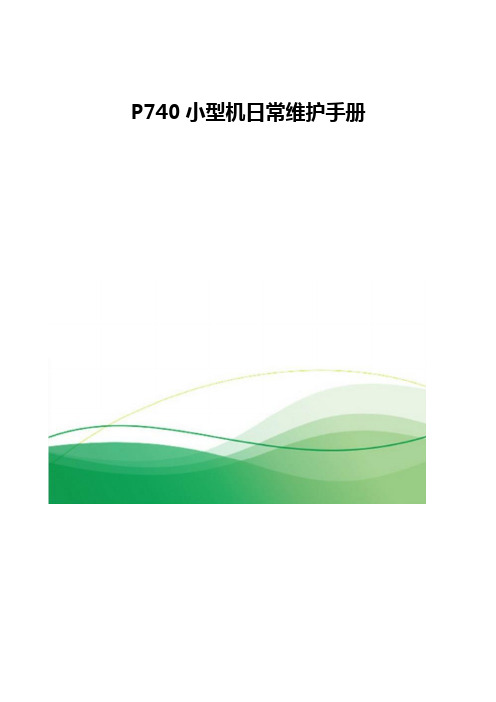
P740小型机日常维护手册目录一. 设备环境介绍二. 系统操作三. 巡检操作四. 常用操作五. 日常事务六. 常用命令一. 设备环境介绍设备型号:IBM P740 8205-E6C设备功能介绍:本项目为:全省操作风险管理系统工程,小型机主要承担授权数据库与事后监督数据库稳定运行与备份的任务。
其中两台小型机采用互为备份方式:设备拓扑简介:设备连接介绍:每个地市数据中心采用 2 台 IBM Power 740 小型机服务器运行数据库系统,分别运行HACMP 软件,配置成双机互备系统,保证系统的高可靠性。
2 台 IBM Power 740 分别通过 2 根光纤连接到 2 台存储光纤交换机,2 台磁盘阵列通过 2 根光纤连接到 2 台存储光纤交换机,如此连接即保证了可靠性,又提高了数据访问的效率。
设备磁盘管控:小型机 1 主机名为:tyxxdb1, (HMC 管理 IP 为 1.1.1.5)自身拥有 IP 10.0.31.1, 默认提供数据库名为 TYSQDB 的服务服务 IP 为 10.0.31.3 默认挂载磁盘/tysqdbdata 和 /rmansq小型机 2 主机名为:tyxxdb2, (HMC 管理 IP 为 1.1.1.6)自身拥有 IP 10.0.31.2, 默认提供数据库名为 TYSQDB 的服务服务 IP 为 10.0.31.4 默认挂载磁盘/tyhddbdata 和 /rmanhd挂载的磁盘/tysqdbdata 分配空间为: 750G/rmansq 分配空间为: 875G挂载的磁盘/tyhddbdata 分配空间为: 1150G/rmanhd 分配空间为: 1275G二. 系统操作系统开关机,检查硬件有无故障。
2.1 开机登录在开机之前,先检查电源是否插好;然后,按下前面板上白色电源开关后,主机会进入硬件自检和引导阶段;此时,前面板上的液晶会有代码跳动,每一个代码表示自检或引导的不同阶段,最后在引导结束时,前面板液晶上的代码消失,彩显或终端上有显示,进入系统初始化和登录提示,当登陆界面出现时,输入用户名 root 及口令(root),以进入系统。
小型机日常维护手册

IBM P750小型机日常维护手册服务器硬件运行状态检查1.当服务器处于启动和正常工作状态时,其前面板上的状态灯(与电源灯并排)和各硬盘的状态灯(一排小灯,与各硬盘位置一一对应)应显示为绿色。
2.当服务器的状态灯出现橙黄色时,说明有硬件告警,此时要检查服务器的电源、接线、硬盘等。
如果有硬件故障则需要立即进行更换和更正,如果查不出具体问题,则需要联系相关专家进一步诊断。
3.当硬盘工作正常时,与各硬盘对应的硬盘灯会呈绿色,如无读写,则绿灯一直亮,如该硬盘有读写操作,则绿灯会不规则闪烁,当硬盘损坏时,则硬盘状态灯将熄灭,或者呈闪烁状态:以1~3秒的频率有规律地、不停地闪烁。
如果发现有服务器硬件状态灯不正常的情况,请及时联系我公司工程师,以便及时进行诊断并解决故障。
HMC(硬件管理平台)管理与操作HMC的两种访问途径:1、在机房直接通过显示器和键盘进行管理维护等相关操作2、通过web远程访问,登录HMC web管理界面,访问地址为:1、登录HMC浏览器访问连接HMC后,首页界面如下图所示。
点击下图所示链接,进入HMC验证登录界面。
输入用户名与口令,登录HMC。
用户名:hscroot口令:成功登录到HMC管理界面如下图所示。
2、注销HMC在HMC console右上角有(hscroot | help | log off)链接,单击log off,会出现如下图所示注销界面:选择Log off,系统返回到HMC初始登录界面状态。
3、重启HMC左边导航栏中选择 HMC Management shut down or Restart,如下图所示,对HMC进行正常重启及关机操作。
请谨慎对HMC进行关机和重启操作!4、状态栏功能状态栏位于HMC左下角位置,如下图所示,负责监控并反映管理系统资源状态和HMC 状态。
单击每个图标状态可以列出详细状态,你可以查到更详细的帮助信息::非法操作,如果任何被管理的主机执行了非法操作,这个图标将会变亮。
IBM小型机维护指导书V1[1]
![IBM小型机维护指导书V1[1]](https://img.taocdn.com/s3/m/26432ff0e2bd960591c67789.png)
I B M小型机维护指导书V1[1](总42页)-CAL-FENGHAI.-(YICAI)-Company One1-CAL-本页仅作为文档封面,使用请直接删除江西建行IBM小型机日常维护第一篇:日常维护部分第二篇:故障处理部分第三篇:安图特公司技术支持电话第一篇日常维护部分目录第1章AIX系统管理日常工作(检查篇) ........................... 错误!未指定书签。
1.1 常用的命令............................................... 错误!未指定书签。
1.2 语法介绍................................................. 错误!未指定书签。
1.2.1 vmstat:检查内存、CPU、进程状态...................... 错误!未指定书签。
1.2.2 sar:检查CPU、IO ...................................... 错误!未指定书签。
1.2.3 PS:检查进程状态命令................................. 错误!未指定书签。
1.2.4 svmon:显示进程占用内存................................ 错误!未指定书签。
1.2.5 iostat:显示磁盘IO .................................... 错误!未指定书签。
1.2.6 netstat, entstat:显示网卡信息......................... 错误!未指定书签。
1.2.7 no:显示tcpip参数设置................................. 错误!未指定书签。
1.2.8 其它命令............................................. 错误!未指定书签。
IBMP750小型机日常维护手册范本
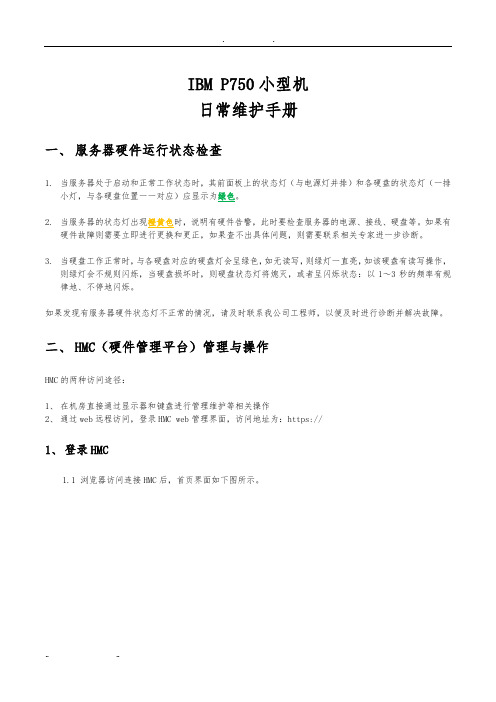
IBM P750小型机日常维护手册一、服务器硬件运行状态检查1.当服务器处于启动和正常工作状态时,其前面板上的状态灯(与电源灯并排)和各硬盘的状态灯(一排小灯,与各硬盘位置一一对应)应显示为绿色。
2.当服务器的状态灯出现橙黄色时,说明有硬件告警,此时要检查服务器的电源、接线、硬盘等。
如果有硬件故障则需要立即进行更换和更正,如果查不出具体问题,则需要联系相关专家进一步诊断。
3.当硬盘工作正常时,与各硬盘对应的硬盘灯会呈绿色,如无读写,则绿灯一直亮,如该硬盘有读写操作,则绿灯会不规则闪烁,当硬盘损坏时,则硬盘状态灯将熄灭,或者呈闪烁状态:以1~3秒的频率有规律地、不停地闪烁。
如果发现有服务器硬件状态灯不正常的情况,请及时联系我公司工程师,以便及时进行诊断并解决故障。
二、HMC(硬件管理平台)管理与操作HMC的两种访问途径:1、在机房直接通过显示器和键盘进行管理维护等相关操作2、通过web远程访问,登录HMC web管理界面,访问地址为:https://1、登录HMC1.1 浏览器访问连接HMC后,首页界面如下图所示。
1.2 点击下图所示,进入HMC验证登录界面。
用户名:hscroot口令:1.4 成功登录到HMC管理界面如下图所示。
在HMC console右上角有(hscroot | help | log off),单击log off,会出现如下图所示注销界面:选择Log off,系统返回到HMC初始登录界面状态。
3、重启HMC左边导航栏中选择→ HMC Management → shut down or Restart,如下图所示,对HMC进行正常重启及关机操作。
请谨慎对HMC进行关机和重启操作!4、状态栏功能状态栏位于HMC左下角位置,如下图所示,负责监控并反映管理系统资源状态和HMC状态。
单击每个图标状态可以列出详细状态,你可以查到更详细的帮助信息::非法操作,如果任何被管理的主机执行了非法操作,这个图标将会变亮。
小型机系统维护方案
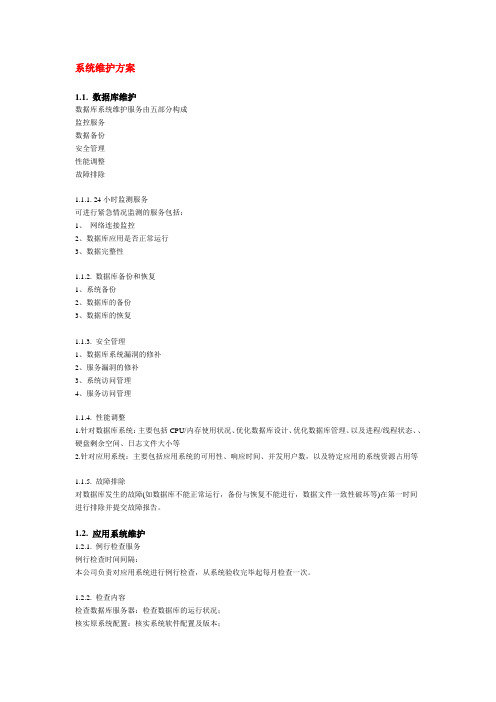
系统维护方案1.1. 数据库维护数据库系统维护服务由五部分构成监控服务数据备份安全管理性能调整故障排除1.1.1. 24小时监测服务可进行紧急情况监测的服务包括:1、网络连接监控2、数据库应用是否正常运行3、数据完整性1.1.2. 数据库备份和恢复1、系统备份2、数据库的备份3、数据库的恢复1.1.3. 安全管理1、数据库系统漏洞的修补2、服务漏洞的修补3、系统访问管理4、服务访问管理1.1.4. 性能调整1.针对数据库系统:主要包括CPU/内存使用状况、优化数据库设计、优化数据库管理、以及进程/线程状态、、硬盘剩余空间、日志文件大小等2.针对应用系统:主要包括应用系统的可用性、响应时间、并发用户数,以及特定应用的系统资源占用等1.1.5. 故障排除对数据库发生的故障(如数据库不能正常运行,备份与恢复不能进行,数据文件一致性破坏等)在第一时间进行排除并提交故障报告。
1.2. 应用系统维护1.2.1. 例行检查服务例行检查时间间隔:本公司负责对应用系统进行例行检查,从系统验收完毕起每月检查一次。
1.2.2. 检查内容检查数据库服务器:检查数据库的运行状况;核实原系统配置:核实系统软件配置及版本;检查各监控终端软件:检查各计算机监控系统用户端软件使用情况;检查软件系统运行环境:检查网络操作系统软件、操作系统软件稳定性等;1.2.3. 检查方式制定例行检查计划:根据软件系统的检查时间,本公司制定相应的检查计划,其中包括每次例行检查时间、例行检查小组成员、例行检查内容;核实例行检查方案:例行检查前,由客户提前三天通知本公司具体检查时间.对于客户每次的服务请求,维护小组设有专人负责实施、跟踪、并以客户监控系统最后确认为准。
1.2.4. 检查结果处理例检记录:每次检查完成后,均作标准的检查报告。
包括检查发现的问题、系统现状评价、改进建议;对于例检发现的问题,若属于负责维护的软件系统,均作及时的解决。
对于每次维护,都作规范的维护记录。
pureflex powerlinux小型机存储等日常维护手册

服务器存储日常维护手册一、PureFlex及PowerLinux系统启停顺序备注:P260操作系统使用Telnet协议登陆,PowerLinux系统启动在正常情况下,请按照以下顺序停止各项应用:1)、停止Websphere Application Server应用、节点服务、DM服务等。
2)、停止应用服务器操作系统。
3)、停止应用服务器4)、停止数据库及其操作系统5)、停止P260服务器6)、停止FSM管理服务器7)、停止CMM管理控制台8)、至少5分钟后,停止DS5020存储。
三、在正常情况下,请按照以下顺序启动各项应用:1)启动存储DS50202)加电启动CMM3)启动FSM管理器4)启动P260服务器5)启动P260分区以及数据库6)启动应用服务器PowerLinux 7R17)启动应用服务器分区8)启动Websphere AS的的节点服务器,DM服务。
在DM管理控制台中启动各项应用。
9)在P260的第二个分区,分别启动HA二、在正常情况下,请按照以下顺序停止各项应用:1、停止Websphere Application Server应用、节点服务、DM服务等。
1)、停止应用服务,在DM控制台上http://10.41.104.45:9060/ibm/console,选择服务器,然后停止,如下:2)、停止各个websphere的节点服务在以下操作系统中10.41.104.2、10.41.104.4、10.41.104.45、10.41.104.46、10.41.104.41、10.41.104.42 执行:/opt/IBM/WebSphere/AppServer/profiles/AppSrv01/bin/stopNode.sh3)、停止DM服务在操作系统中10.41.104.45中(使用SSH登陆),执行/opt/IBM/WebSphere/AppServer/profiles/Dmgr01/bin//stopManager.sh2、停止应用服务器操作系统。
- 1、下载文档前请自行甄别文档内容的完整性,平台不提供额外的编辑、内容补充、找答案等附加服务。
- 2、"仅部分预览"的文档,不可在线预览部分如存在完整性等问题,可反馈申请退款(可完整预览的文档不适用该条件!)。
- 3、如文档侵犯您的权益,请联系客服反馈,我们会尽快为您处理(人工客服工作时间:9:00-18:30)。
IBM P750小型机日常维护手册一、服务器硬件运行状态检查1.当服务器处于启动和正常工作状态时,其前面板上的状态灯(与电源灯并排)和各硬盘的状态灯(一排小灯,与各硬盘位置一一对应)应显示为绿色。
2.当服务器的状态灯出现橙黄色时,说明有硬件告警,此时要检查服务器的电源、接线、硬盘等。
如果有硬件故障则需要立即进行更换和更正,如果查不出具体问题,则需要联系相关专家进一步诊断。
3.当硬盘工作正常时,与各硬盘对应的硬盘灯会呈绿色,如无读写,则绿灯一直亮,如该硬盘有读写操作,则绿灯会不规则闪烁,当硬盘损坏时,则硬盘状态灯将熄灭,或者呈闪烁状态:以1~3秒的频率有规律地、不停地闪烁。
如果发现有服务器硬件状态灯不正常的情况,请及时联系我公司工程师,以便及时进行诊断并解决故障。
二、HMC(硬件管理平台)管理与操作HMC的两种访问途径:1、在机房直接通过显示器和键盘进行管理维护等相关操作2、通过web远程访问,登录HMC web管理界面,访问地址为:1、登录HMC浏览器访问连接HMC后,首页界面如下图所示。
点击下图所示链接,进入HMC验证登录界面。
输入用户名与口令,登录HMC。
用户名:hscroot口令:成功登录到HMC管理界面如下图所示。
2、注销HMC在HMC console右上角有(hscroot | help | log off)链接,单击log off,会出现如下图所示注销界面:选择Log off,系统返回到HMC初始登录界面状态。
3、重启HMC左边导航栏中选择HMC Management shut down or Restart,如下图所示,对HMC进行正常重启及关机操作。
请谨慎对HMC进行关机和重启操作!4、状态栏功能状态栏位于HMC左下角位置,如下图所示,负责监控并反映管理系统资源状态和HMC状态。
单击每个图标状态可以列出详细状态,你可以查到更详细的帮助信息::非法操作,如果任何被管理的主机执行了非法操作,这个图标将会变亮。
:黄灯警告, 如果任何被管理的主机有错误并有黄灯被点亮,这个图标也将会变亮:报错日志:日志中有报错信息,这个图标将会变亮,此项与:摘要,摘要中会将有用信息做统计并显示在工作栏中。
5、Service Management导航栏中Service Management强大的管理功能给用户日常维护提供了更简单直观的界面,如下图所示,但日平时最常用的子项是Manage Serviceable Events,如下图步骤可以对HMC所管理的设备进行日常错误及时直观的观察,以确保IBM小型机能正常工作,下图就是基本的操作方法图示:Service ManagementManage Serviceable Events6、Service Plans-分区管理与操作如何查看小型机资源配置:如上图红色标注所示,选中所需查看主机(备注:请不要同时选中多台主机及多个分区),在下拉菜单中选中“Properties”,打开参数窗口,通过“Properties”可以查看主机运行状态,CPU,内存,I/0等重要硬件系统参数,如下图所示。
同理,在分区区域中先中每分区后的Properties选项,便可以直观方便的掌握分区状态和资源配置信息。
如何开关机及激活分区:关机。
开机。
Operation项中主要包含小型机及分区开关机,及消除报警灯这两项功能,如虽要对小型机下电操作,请先将图15中的分区Deactivate(建议:最好在操作系统中按照正常流程将操作系统shutdown),最后再将主机power off。
注意:非特殊情况,无专业人员指导,严禁进行开关机操作!手动消除黄灯警告如下两图所示,Operations中LED status,及Deactivate Attention LED两项中所指,针对不同分区或主机所报出的警告黄灯,进行特定的消除黄灯操作。
如何打开控制终端(Terminal Window)在HMC上对分区操作系统进行操作,可以通过分区下拉菜单Console Window-Open Terminal Window对选中分区进行操作,如图所示,操作界面如同telnet界面。
在HMC中同一分区只允许打开一个Terminal Window,如试图打开第二个窗口,系统提示如图17所示界面。
三、AIX系统日常维护1、查看系统的错误记录很重要,应该定期查看,如发现有硬件(H)类型的报错,应该及时关注。
在系统运行时,一些系统错误会记录在errlog 中,其中有些错误还会在终端上显示。
检查错误日志可用以下命令:#errpt | more 查看系统所有的记录IDENTIFIER TIMESTAM P T C RESOURCE_NAME DESCRIPTIONerrdemon ERROR LOGGING TURNED ONerrdemon ERROR LOGGING TURNED OFFclstrmgr OPERATOR NOTIFICATION其中IDENTIFIER 为错误编号,当需要检查详细信息时常会用到。
TIME STAMP 为时间标签,它记录的是出错时间,其格式:月月日日时时分分年年T 为Type , 它记录的是错误类型P :为永久错误,需引起注意T :为临时错误。
C 为Class, 它记录的是错误种类,如H : HardwareS : SoftwareO : Errloger command messagesU : undeterminedRESOURCE_NAME 为错误来源DESCRIPTION 为错误描述#errpt -aj <IDENTIFIER> 查看系统详细记录内容其中IDENTIFIER为错误编号,如#errpt -aj#errpt -dH 查看系统所有的硬件出错记录2、日常检查服务器状态的项目及其相关命令运行lsdev 命令配以各种参数,所列各种设备状态都应为Available。
#lsdev –C –H –S a 列出系统中可用设备。
#lsdev –Cc processor 列出系统中的所有CPU。
#lsdev –Cc memory 列出系统中的所有内存。
#lsdev –Cc disk 列出系统中的所有硬盘。
#lsdev -Cc adapter | grep ent 列出系统中的所有网卡#lsdev -Cc adapter | grep scsi 列出系统中的所有SCSI卡。
#lsdev -Cc adapter | grep ssa 列出系统中的所有SSA卡。
lspv命令#lspv 显示系统中可用的PV。
#lspv hdiskn 显示hdiskn的具体信息。
#lsdev –Cc pdisk 显示磁盘阵列的硬盘的具体信息。
lsattr命令# lsattr –E –l mem0 列出系统中内存mem0的大小,本项目中内存有4GB。
lsvg命令#lsvg 列出系统中所有的vg。
#lsvg rootvg 列出rootvg的详细信息。
#lsvg –o 列出激活的vgoslevel命令#oslevel 显示操作系统版本信息。
netstat命令#netstat –in 显示系统中各网卡的配置。
可查看网卡的IP配置好了没有。
diag命令通过运行# diag 命令运行硬件诊断程序检测主机内所有硬件,检测结果为“No trouble found ”显示各部分工作正常。
lsps查看页面空间lsps –a 查看PAGING SPACE的使用情况,如果使用率超过70%,就需要采取措施。
查看LV(卷)状态lsvg –o | lsvg –il | grep –i stale查看有无stale的lv,如果输入该命令之后有输出结果,就需要采取措施查看mail# mail,查看有否发给root用户的错误报告(mail)。
3、检查文件系统查看有没有“满”的文件系统。
文件系统满可导致系统不能正常工作,尤其是AIX的基本文件系统。
如/ (根文件系统)满则会导致用户不能登录。
# df -k (查看AIX的基本文件系统)Filesystem 1024-blocks Free %Used Iused %Iused Mounted on/dev/hd4 24576 1452 95% 2599 22% //dev/hd2 614400 28068 96% 22967 15% /usr/dev/hd9var 8192 4540 45% 649 32% /var/dev/hd3 167936 157968 6% 89 1% /tmp/dev/hd1 16384 5332 68% 1402 35% /home除/usr文件系统,其他文件系统都不应太满,一般不超过80%。
4、性能监控与调优通过topas来观察topas能够将系统的全局信息,包括CPU、内存、磁盘、网络、文件系统、事件队列、文件等信息,排列在一个统一的界面上进行展示。
# topasTopas Monitor for host:localhost EVENTS/QUEUES FILE/TTYWed Feb 22 10:42:00 2017 Interval:2 Cswitch ReadchSyscall WritechCPU User% Kern% Wait% Idle% Reads RawinWrites TtyoutForks IgetsNetwork BPS I-Pkts O-Pkts B-In B-Out Execs NameiRunqueue DirblkWaitqueueDisk Busy% BPS TPS B-Read B-Writ MEMORYPAGING Real,MBFaults % CompFileSystem BPS TPS B-Read B-Writ Steals % NoncompPgspIn % ClientPgspOutName PID CPU% PgSp Owner PageIn PAGING SPACEPageOut Size,MBSios % Used% FreeNFS (calls/sec)SerV2 WPAR ActivCliV2 WPAR TotalSerV3 Press: "h"-helpCliV3 "q"-quitSerV4通过命令vmstat 1 来观察.kthr memory page faults cpu----- ----------- ------------------------ ------------ -----------r b avm fre re pi po fr sr cy in sy cs us sy id wa命令解析:vmstat 命令的输出可以反映系统整体运行状况,包括cpu、内存、虚拟页面、系统进程和系统调用情况。
